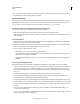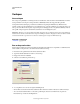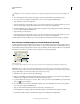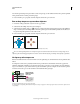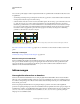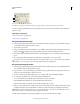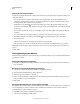Operation Manual
517
INDESIGN GEBRUIKEN
Kleur
Laatst bijgewerkt 20/5/2011
Kleuren en tinten worden tegelijk bijgewerkt. Als u een staal bewerkt, worden alle objecten die een tint van dat staal
gebruiken dienovereenkomstig bijgewerkt. U kunt ook het basisstaal van een benoemde tint bewerken met de
opdracht Staalopties in het menu van het deelvenster Stalen. Hiermee werkt u alle tinten bij die op hetzelfde staal zijn
gebaseerd.
Een tintstaal met het deelvenster Stalen maken
1 Selecteer een kleurenstaal in het deelvenster Stalen.
2 Selecteer de pijl naast het vak Tint.
3 Sleep de schuifregelaar voor de tint en klik op de knop Nieuw staal of kies Nieuw tintstaal in het menu van het
deelvenster Stalen.
De tint wordt in het deelvenster Stalen weergegeven met de naam van de basiskleur en het percentage van de tint.
Een tintstaal met het deelvenster Kleur maken
1 Selecteer een staal in het deelvenster Stalen.
2 Stel in het deelvenster Kleur de schuifregelaar op de gewenste tint in of typ een tintwaarde in het percentagevak.
3 Klik op Toevoegen aan stalen in het menu van het deelvenster Kleur.
Sleep de schuifregelaar voor de tint en klik vervolgens op Toevoegen aan stalen.
Een naamloze tint maken
1 Selecteer in het deelvenster Stalen het vak Vulling of Lijn.
2 Sleep de tintschuifregelaar of voer een waarde in.
Een tintstaal of basiskleurenstaal bewerken
1 Dubbelklik op het tintstaal in het deelvenster Stalen.
2 Voer een van de volgende handelingen uit en klik op OK:
• Wijzig de tintwaarde om de tint te bewerken. Hiermee werkt u alle objecten met dit tintstaal bij.
• Als u het basiskleurenstaal van een tint wilt bewerken, wijzigt u de kleurmodus of de kleurmoduswaarden.
Hierdoor worden ook alle andere tinten bijgewerkt die op hetzelfde kleurenstaal zijn gebaseerd.